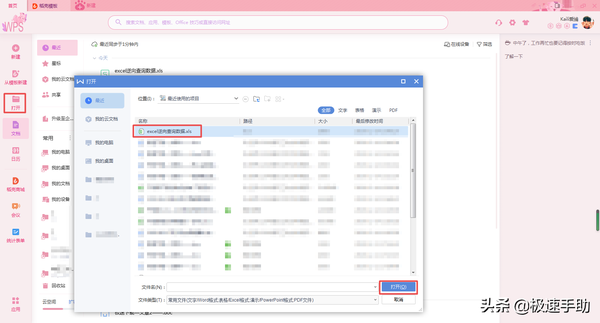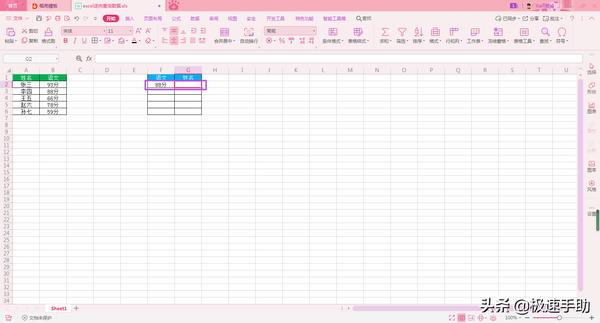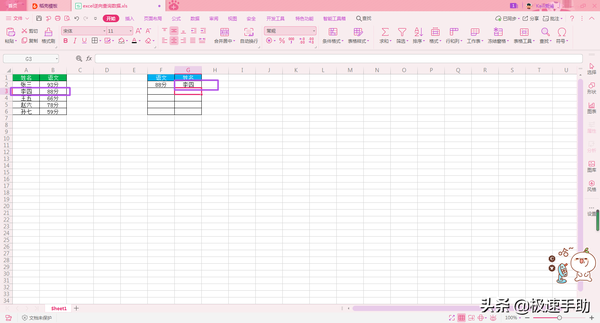反向查找函数vlookup怎么用
在工作当中,使用excel来处理或制作各种表格文档,已经成为很多小伙伴们的日常工作所需了。而当我们收到一份已经对应好的excel表格文档时,此时我们需要根据表格当中的内容来搜索出某一个数据所对应的内容,而这一正序的查询数据的方法,相信很多小伙伴都会使用。
而如果我们想要进行逆向查询的话,那么此时我们应该怎么做呢?下面小编就来为大家总结一下excel逆向查询数据的方法,希望能够对大家有所帮助。
第一步,在电脑上打开WPS程序,然后再将所需要的excel表格也同时打开。
第二步,表格文档打开好以后,我们在表格的【F2】单元格当中,随机选择一个语文的分数,比如【88分】,然后我们需要查找出这个分数所对应的姓名。
第三步,接着我们选中【G2】单元格,然后在其中输入【=VLOOKUP(F2,IF({1,0},B:B,A:A),2,0)】这个函数。
这里我们使用到了IF函数,IF函数的写法为=IF(条件,条件为真时的结果,条件为假时的结果),{1,0}是一个一维数组,作为IF函数的条件,1代表IF函数条件为真,0代表函数条件为假,所以=IF({1,0},B:B,A:A)得到的结果,就是B列的内容换到了A列内容的前面,也就是语文这一列换到了姓名一列的前面,需要注意一下公式中的1和B列的位置对应,以及0和A列的位置对应,当然了公式还可以写成=IF({0,1},A:A,B:B),原理是相同的。
第四步,公式输入好以后,我们按下键盘上的回车键,就可以获得语文88分成绩的人员姓名了。
以上呢就是小编为大家总结的关于excel逆向查询数据的方法了,如果你也在平日处理表格文档的时候有这样的查询需求的话,那么不妨赶快跟着本文将方法学到手吧,这样一来,一个公式就能够轻松搞定,令日常工作的效率更高。